
Innehållsförteckning:
- Författare John Day [email protected].
- Public 2024-01-30 12:45.
- Senast ändrad 2025-01-23 15:11.

2 sätt att hantera en knappsats med 16 knappar med minst stift.
Steg 1: Intro
Jag har nyligen arbetat med ett sätt att hantera en 4x4 -knappsatsmatris ansluten till en Arduino -klon. Börvärdena var:
-för att bara använda 4+1 stift istället för 8 stift på atmega328p
-för att lägga till en LCD -display 4x20 CHAR -länk via I2C (2 stift)
-för att styra digitala och analoga utgångar.
Så att ha många saker att kontrollera med en synd i I/O.
Steg 2: Saker att använda:
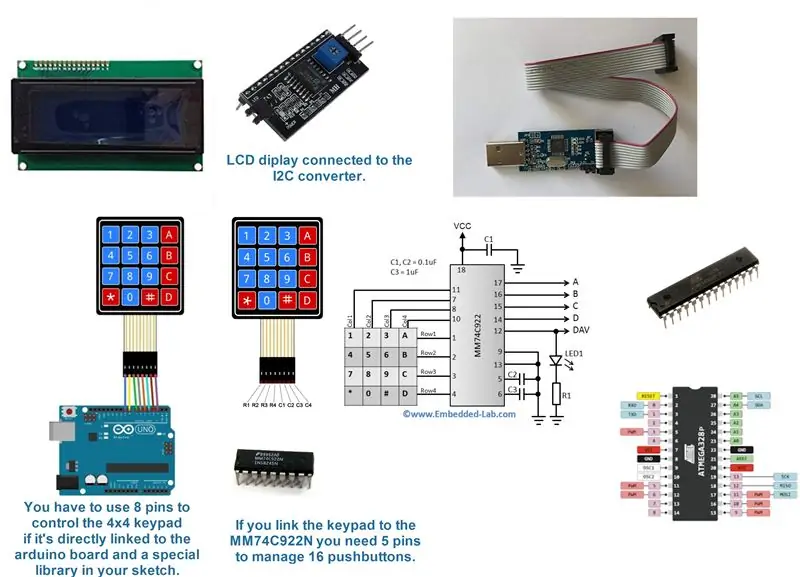
Jag köpte en LCD -display 4x20 tecken och en I2C -modul adaptor för att ansluta skärmen med SDA (A4) och SCL (A5) stift på min arduino klon.
Jag använder den berömda och nu föråldrade MM74C922N: en 8 till 4 sätt omvandlare passar till 4x4 matris knappsats.
Jag skapade en klon av arduino baserad på atmega328p och programmerad via en HE10 -kontakt (SPI -buss) och en USBasp -kabel.
Steg 3: Schematisk och styrelsen:
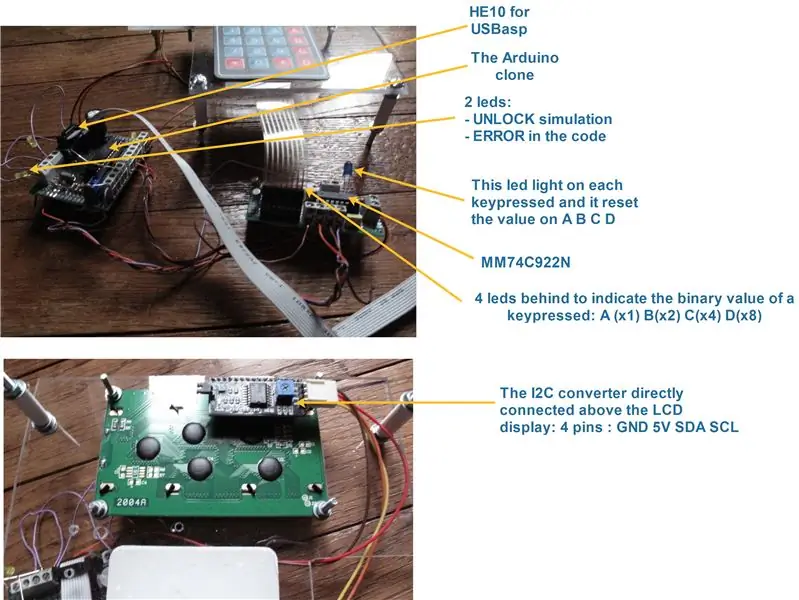
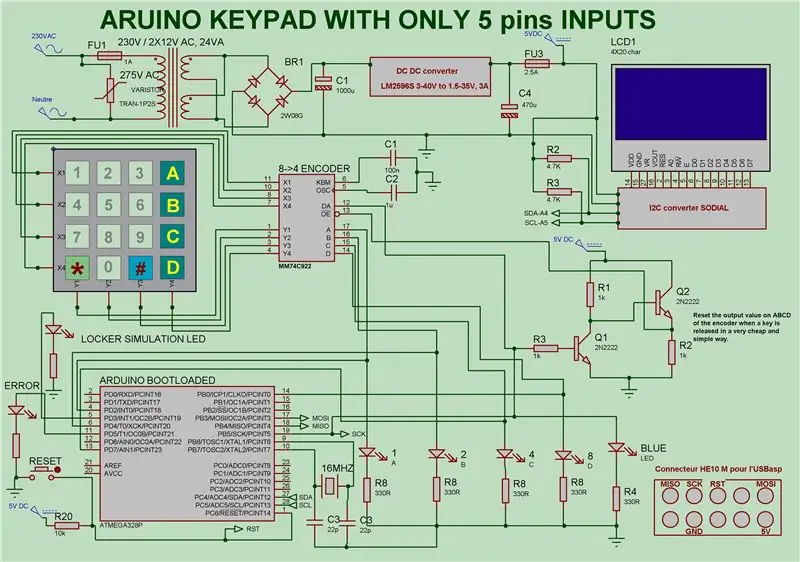
Styrelsen är gjord av:
-LCD -knappsatsen används endast med Arduino IDE, inte möjligt med LDmicro (stege -programmering)
-kortet MM74C922N: 16 tryckknappar kodade för 16 binära värden på 4 bitars DCBA. När du trycker på en knapp: lyser den blå lysdioden och ett värde visas på DCBA (A är LSB). När en knapp släpps: den blå lysdioden tänds och värdet återställs till noll på DCBA.
-klonbrädet Arduino atmega238p.
Steg 4: Använda LDmicro With Ladder Programming:
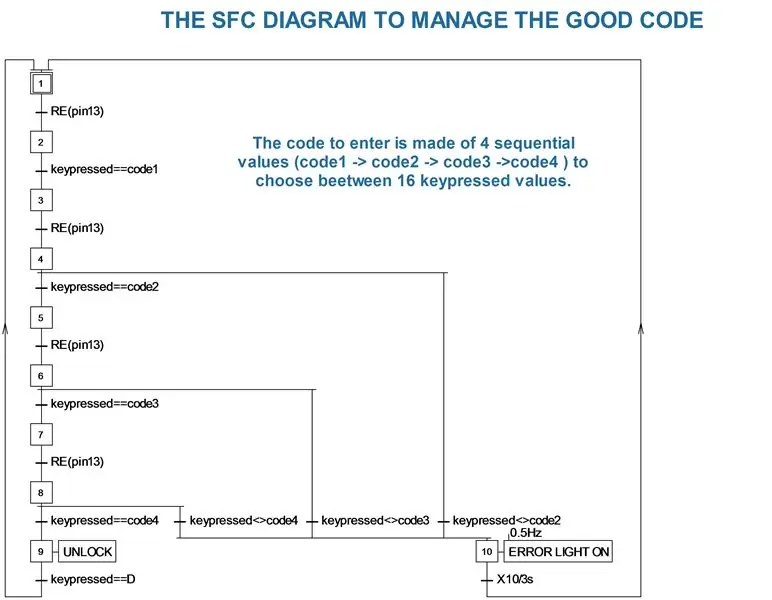
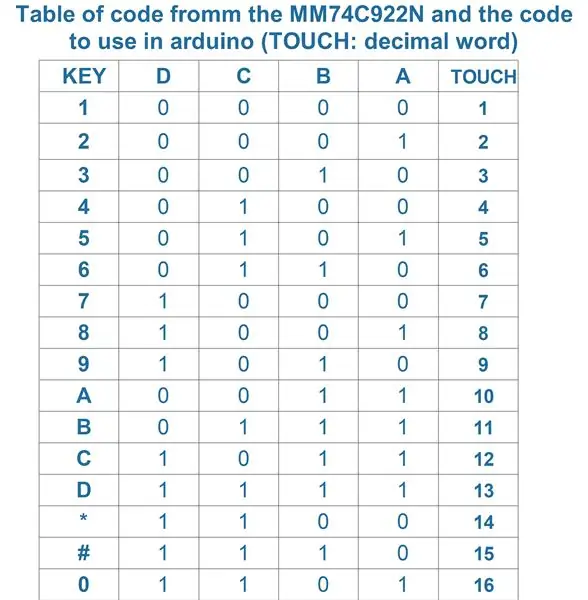
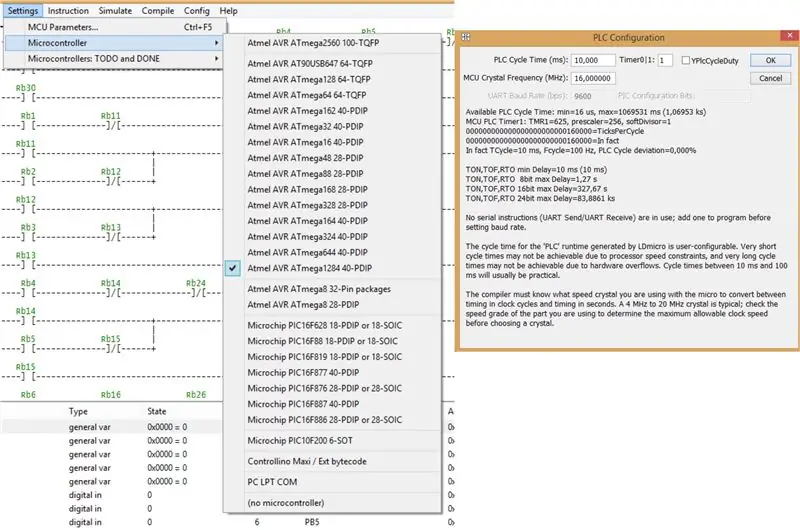
Koden som ska matas in består av 4 värden bland 16 knapptryckta värden så 16x16x16x16 kombinationer.
När du har ritat SFC måste du sedan översätta den till LADDER med metoden som anges i en av mina
instruktioner:
www.instructables.com/id/Arduino-tomation-…
När du har skrivit det, kompilerar du det som xxxx.hex och laddar det sedan ner med KHAZAMA -nedladdare.
LCD -skärmen kan inte programmeras på LDmicro.
Jag ger LDmicro zip med skissen SERRURE.id i den och KHAZAMA -nedladdaren.
Steg 5: Använda Arduino IDE 1.8.x med Mightycore och SMlib:
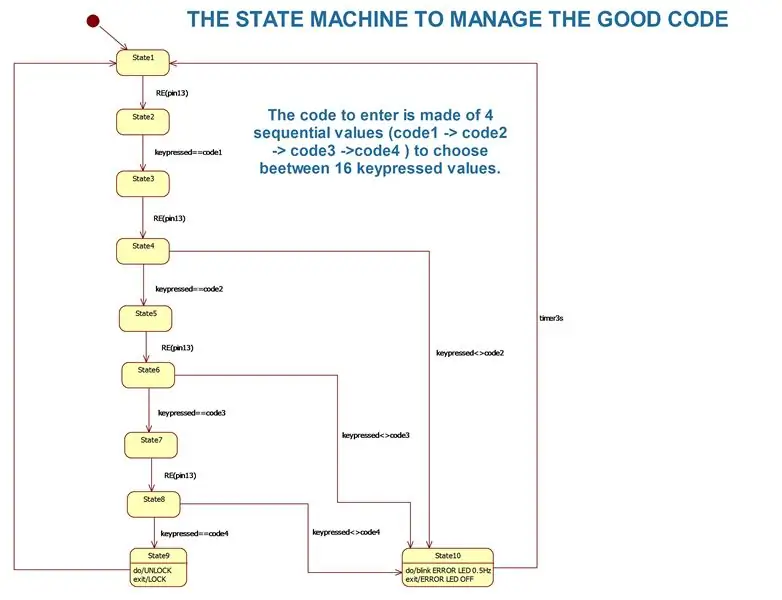
Jag översätter SFC till en tillståndsmaskin. Sedan använde jag Arduino IDE med Mightycore och SM -biblioteket inuti.
Jag visar meddelande som: FEL, VÄNTNING, LÅS UPP, tillstånd nådd, värdet på knapptryckningen på LCD -displayen.
Jag ger dig skissen och SM lib. För Mightycore titta på detta:
www.instructables.com/id/Arduino-18x-Clone …
Steg 6: Avsluta:
Det här är två sätt att hantera de 16 knappsatserna och det tog mig flera timmar att hitta den bra sekvensen men nu fungerar det bra. Du måste respektera dessa steg:
-1 upptäcker en knapptryckning på en stigande kant av DA -stiftet
-2 läs värdet som genereras på DCBA och jämför med det goda
Om det inte kommer att fungera.
Tack till all intressant handledning på nätet.
Rekommenderad:
Anpassat Bartop Arcade -skåp: 32 steg (med bilder)

Custom Bartop Arcade Cabinet: Hej och tack för att du kollade in min första Instructable om hur man bygger ett anpassat bartop arkadskåp! Arkader har verkligen börjat göra comeback när vi blir äldre och vill njuta av lite nostalgiskt retrospel. Det ger en fantastisk möjlighet
Hur man gör ett säkert skåp med RFID -lås: 5 steg

Hur man gör ett säkert skåp med RFID -lås: Lär dig hur du gör ett säkert skåp med RFID -lås hemma med Arduino och mycket grundläggande elektroniska komponenter. Låt oss göra ett säkert skåp med RFID -lås med Arduino och Rfid Scanner
Komplett guide för användning av jordfuktighetssensor med praktiskt exempel: 7 steg

Komplett guide för användning av jordfuktighetssensor med praktiskt exempel: Du kan läsa denna och andra fantastiska självstudier på ElectroPeaks officiella webbplats Översikt I denna handledning lär du dig hur du använder en jordfuktighetssensor. Praktiska exempel finns också för att hjälpa dig att behärska koden. Vad du lär dig: Hur smutsar
Character LCD I2c Adapter (I2c Connection Exempel): 12 steg (med bilder)

Character LCD I2c Adapter (I2c Connection Exempel): Jag gör ett anslutningsschema för en teckenvisning i2c -adapter. Kontrollera uppdateringarna på min webbplats. Nu lägger jag till olso ett kopplingsschema för att använda originalbiblioteket inte mitt forked.LiquidCrystal Arduino -bibliotek för karaktärens LCD -skärmar, gaffelprojekt
Lägg till trådlös laddning till vilken telefon som helst: Använd LG-V20 som exempel: 10 steg (med bilder)

Lägg till trådlös laddning till vilken telefon som helst: Använd LG-V20 som exempel: Om du är som jag och planerar att behålla din telefon i mer än 2 år måste telefonen ha ett utbytbart batteri, eftersom batteriet bara räcker i cirka 2 år, och Och trådlös laddning så att du inte sliter ut laddningsporten. Nu är det enkelt
